Napríklad sme v adresári "zamestnancov" . Ak sú zamestnanci zoskupení podľa odboru "Pobočka" , ![]() zrušiť zoskupenie .
zrušiť zoskupenie .
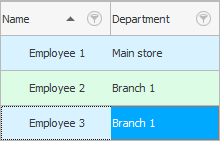
Stĺpec "Celé meno" stojí ako prvý. Ak však názov uchopíte myšou, môžete ho presunúť na akékoľvek iné miesto, napríklad na koniec tabuľky za poľom "Pobočka" .
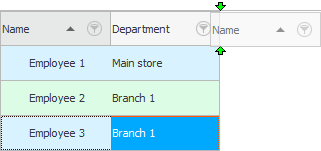
Presunutý stĺpec musíte uvoľniť, keď vám zelené šípky presne ukázali miesto, kde má stĺp stáť.
![]() Tiež zbytočné
Tiež zbytočné ![]() stĺpce je možné skryť a zobraziť potrebné, ktoré boli dočasne skryté.
stĺpce je možné skryť a zobraziť potrebné, ktoré boli dočasne skryté.
Pre lepšiu prehľadnosť si zobrazme tretí stĺpec "Špecializácia" .
A teraz si skúsme, že stĺpik sa dá posunúť nielen nabok, ale aj na inú úroveň. Chyťte pole "Celé meno" a potiahnite ho s miernym posunom nadol, aby nám zelené šípky ukázali, že toto pole bude „druhé poschodie“.
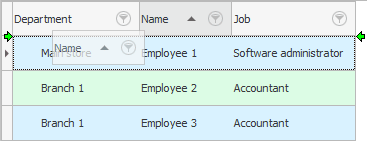
Teraz je jeden riadok zobrazený v dvoch úrovniach. To je veľmi výhodné v prípadoch, keď je v tabuľke veľa polí a zároveň niektoré z nich nemôžete skryť, pretože ich všetky aktívne používate. Alebo máte malú uhlopriečku monitora, no chcete vidieť veľa informácií.
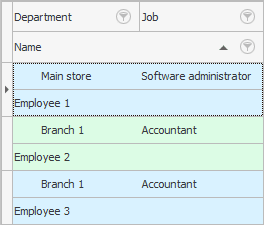
![]() Ďalším jednoduchým spôsobom, ako umiestniť viac stĺpcov na malú obrazovku, je zmeniť šírku stĺpcov .
Ďalším jednoduchým spôsobom, ako umiestniť viac stĺpcov na malú obrazovku, je zmeniť šírku stĺpcov .
![]() Stĺpce sa môžu natiahnuť na šírku stola.
Stĺpce sa môžu natiahnuť na šírku stola.
![]() Zistite, ako môžete zmraziť najdôležitejšie stĺpce, aby sa všetky ostatné naďalej posúvali.
Zistite, ako môžete zmraziť najdôležitejšie stĺpce, aby sa všetky ostatné naďalej posúvali.
Ďalšie užitočné témy nájdete nižšie:
![]()
Univerzálny účtovný systém
2010 - 2024